华为电脑开机黑屏只有鼠标怎么办?华为电脑黑屏但是鼠标可以动解决教程
电脑使用时间长了,难免会遇到各种各样的问题,近期就有华为用户的电脑在开机或输入密码后,桌面出现黑色、白色或蓝色背景,移动鼠标能看见鼠标光标,但桌面没有任何图标的情况,这是怎么回事呢?我们来看看小编带来的原因分析及解决方法。
原因分析
1. 计算机开机启动项加载异常。
2. explorer.exe文件资源管理器未正常调用。
3. 第三方软件兼容性问题,导致桌面进程在启动时卡住,无法正常显示。
4. Windows系统故障。
解决方法
方法一:请您长按电源键15秒以上关机后,再次按电源键开机。如问题恢复,按如下步骤设置AppReadiness服务禁用:
1. 按Windows+R键打开运行窗口,输入“services.msc”。
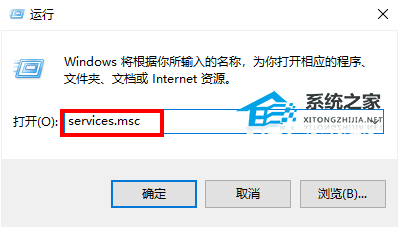
2. 找到AppReadiness服务,鼠标双击服务,打开属性对话框,将启动类型修改为禁用即可。
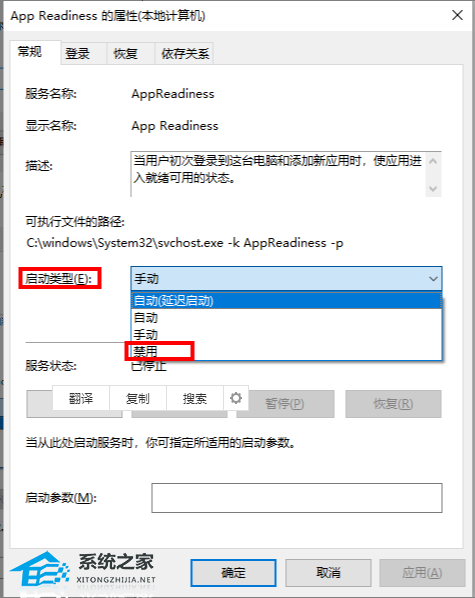
方法二:手动开启explorer。
1. 键盘按Ctrl+Shift+Esc调出任务管理器,点击文件>运行新任务。
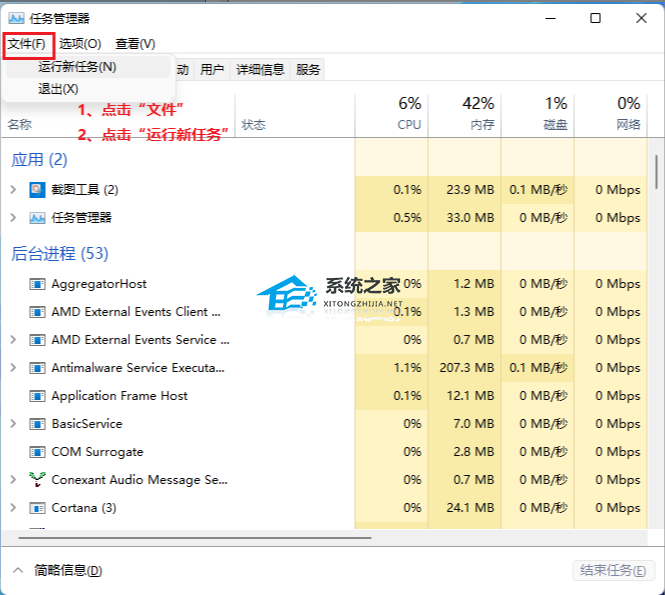
2. 输入explorer.exe,勾选管理权限,点击确定按钮。

方法三:如重启后无法恢复,可能是第三方软件冲突导致系统异常。请在开机时F8进入安全模式后按照以下步骤进行处理:
1. 优先卸载第三方异常捆绑软件,杀毒软件(今日头条、海豚WIFI、360安全卫士等)。
2. 卸载最近安装的第三方软件。
3. 打开任务管理器>启动设置,禁用第三方应用开机启动项。

4. 纯净启动系统,操作方法如下:
a. 同时按住win+R打开运行框,输入msconfig,在系统配置页面。选择有选择的启动,勾选加载系统服务和启动项。

b. 点击服务,勾选隐藏的microsoft服务,点击全部禁用。
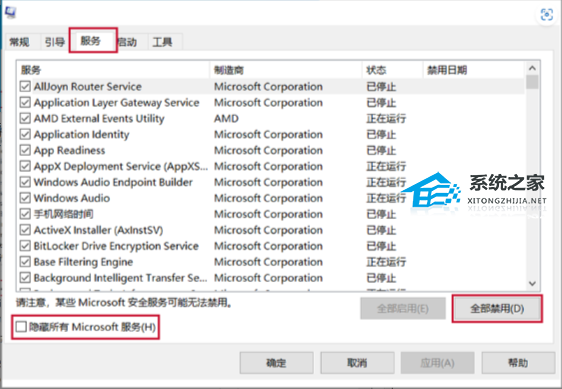
c. 应用保存后电脑右下角电脑管家页面会提示立即修复选项,请点击立即修复后重启电脑。
方法四:如果以上方法未解决您的问题,那么可以试着重装系统。
下载镜像重装系统:华为官方Win11系统专业版【前往下载】
华为官方Win11系统专业版是是专门为华为笔记本用户准备的Win11操作系统,这款系统的所有补丁和功能都是最新的,用户可以轻松感受到最新电脑系统的操作稳定性及兼容性。而且系统支持多种安装方法,完成系统安装只需要十几分钟,而且几乎是自动的,即使是装机新手也可以轻松操作。

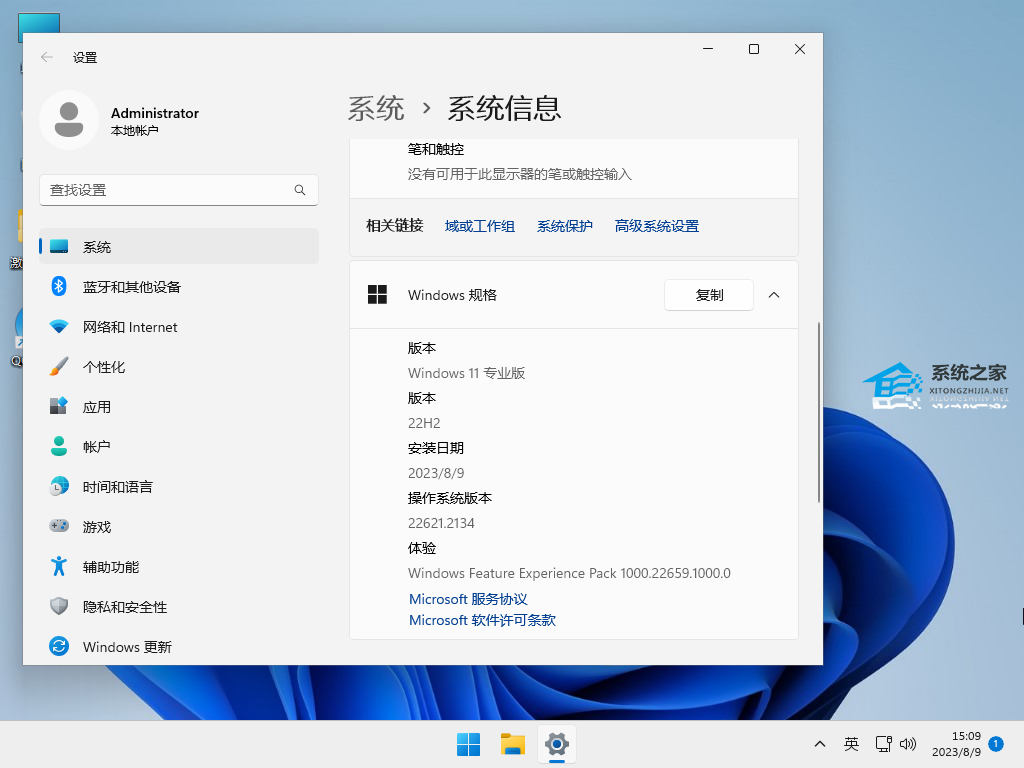
以上就是系统之家小编为你带来的关于“华为电脑黑屏但是鼠标可以动解决教程”的全部内容了,希望可以解决你的问题,感谢您的阅读,更多精彩内容请关注系统之家官网。
若对以上内容有疑问请联系反馈
文章价值
100
